Cisco Business Wireless Access Point에서 RADIUS 구성
목표
이 문서의 목적은 CBW(Cisco Business Wireless) AP(Access Point)에서 RADIUS를 구성하는 방법을 보여 주는 것입니다.
적용 가능한 디바이스 | 펌웨어 버전
- 140AC(데이터 시트) | 10.4.1.0(최신 버전 다운로드)
- 145AC(데이터 시트) | 10.4.1.0(최신 버전 다운로드)
- 240AC(데이터 시트) | 10.4.1.0(최신 버전 다운로드)
소개
CBW AP에서 RADIUS를 구성하려는 경우, 올바른 위치로 왔습니다! CBW AP는 더 우수한 성능, 더 우수한 액세스 및 고집적도 네트워크를 위해 최신 802.11ac Wave 2 표준을 지원합니다. 업계 최고의 성능을 제공하는 이 솔루션은 매우 안전하고 신뢰할 수 있는 무선 연결을 통해 강력한 모바일 최종 사용자 경험을 제공합니다.
RADIUS(Remote Authentication Dial-In User Service)는 장치가 연결하고 네트워크 서비스를 사용하기 위한 인증 메커니즘입니다. 중앙 집중식 인증, 권한 부여 및 계정 관리 용도로 사용됩니다. RADIUS 서버는 입력한 로그인 자격 증명을 통해 사용자의 ID를 확인하여 네트워크에 대한 액세스를 제어합니다. 예를 들어, 대학 캠퍼스에는 공용 Wi-Fi 네트워크가 설치되어 있습니다. 암호를 가진 학생만 이러한 네트워크에 액세스할 수 있습니다. RADIUS 서버는 사용자가 입력한 비밀번호를 확인하고 WLAN(Wireless Local Area Network)에 대한 액세스를 적절하게 부여하거나 거부합니다.
CBW AP에서 RADIUS를 구성할 준비가 되었다면 시작해 보겠습니다!
목차
CBW AP에 RADIUS 구성
초보자 도움말
이 전환된 섹션에는 초보자를 위한 팁이 강조 표시됩니다.
로그인
기본 AP의 웹 UI(사용자 인터페이스)에 로그인합니다. 이렇게 하려면 웹 브라우저를 열고 https://ciscobusiness.cisco을 입력합니다. 계속하기 전에 경고가 표시될 수 있습니다. 자격 증명을 입력합니다.웹 브라우저에 기본 AP의 https://[ipaddress](기본 AP의)를 입력하여 기본 AP에 액세스할 수도 있습니다.
도구 설명
사용자 인터페이스의 필드에 대한 질문이 있는 경우 다음과 같은 도구 설명을 확인합니다. ![]()
Expand Main Menu(주 메뉴 확장) 아이콘을 찾는 데 문제가 있습니까?
화면 왼쪽의 메뉴로 이동한 다음 메뉴 버튼이 표시되지 않으면 이 아이콘을 클릭하여 측면 바 메뉴를 엽니다.
Cisco 비즈니스 앱
이러한 장치에는 웹 사용자 인터페이스와 일부 관리 기능을 공유하는 컴패니언 앱이 있습니다. 웹 사용자 인터페이스의 일부 기능은 앱에서 사용할 수 없습니다.
자주 묻는 질문(FAQ)
아직 해결되지 않은 질문이 있는 경우, FAQ 문서를 확인하실 수 있습니다. FAQ
1단계
유효한 사용자 이름과 비밀번호를 사용하여 CBW AP에 로그인합니다.
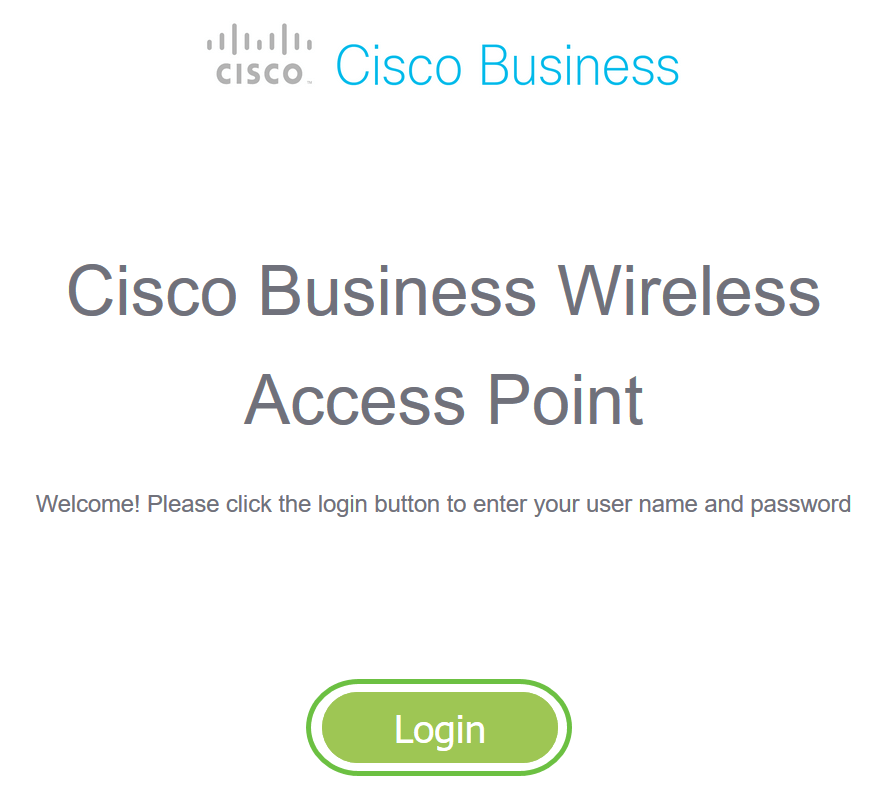
2단계
웹 UI(사용자 인터페이스) 상단의 양방향 화살표 기호를 클릭하여 Expert View로 전환합니다.
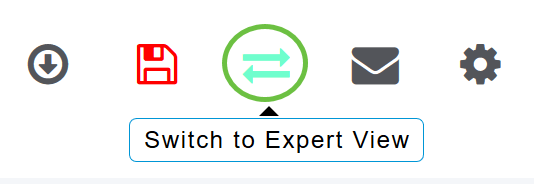
다음 팝업 화면이 표시됩니다. 계속하려면 OK를 클릭합니다.
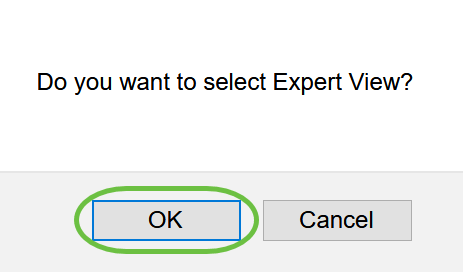
3단계
Management > Admin Accounts로 이동합니다.
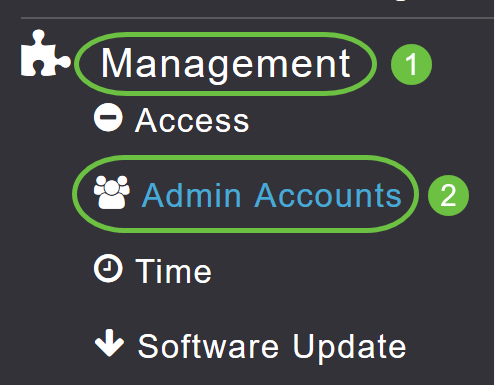
4단계
RADIUS 서버를 추가하려면 RADIUS 탭을 클릭합니다.
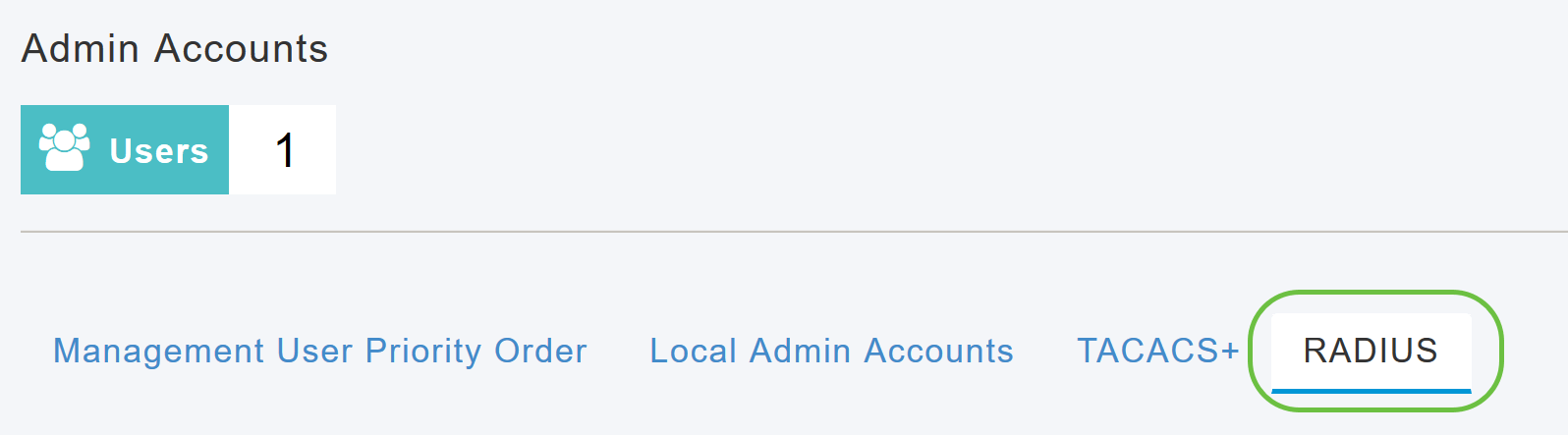
5단계
Authentication Call Station ID Type 드롭다운 목록에서 Access-Request 메시지의 RADIUS 서버로 전송되는 옵션을 선택합니다. 다음 옵션을 사용할 수 있습니다.
- IP 주소
- 기본 AP MAC 주소
- AP MAC 주소
- AP MAC 주소:SSID
- AP 이름:SSID
- AP 이름
- AP 그룹
- 플렉스 그룹
- AP 위치
- VLAN ID
- AP 이더넷 MAC 주소
- AP 이더넷 MAC 주소:SSID
- AP 레이블 주소
- AP 레이블 주소:SSID
- AP MAC: SSID AP 그룹
- AP Eth MAC:SSID AP 그룹
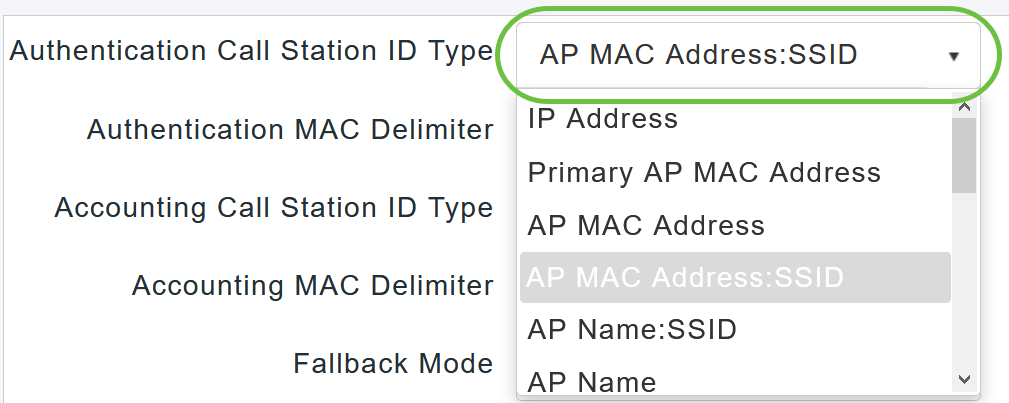
6단계
드롭다운 목록에서 인증 MAC 구분 기호를 선택합니다. 옵션은 다음과 같습니다.
- 콜론
- 하이픈
- 단일 하이픈
- 구분 기호 없음
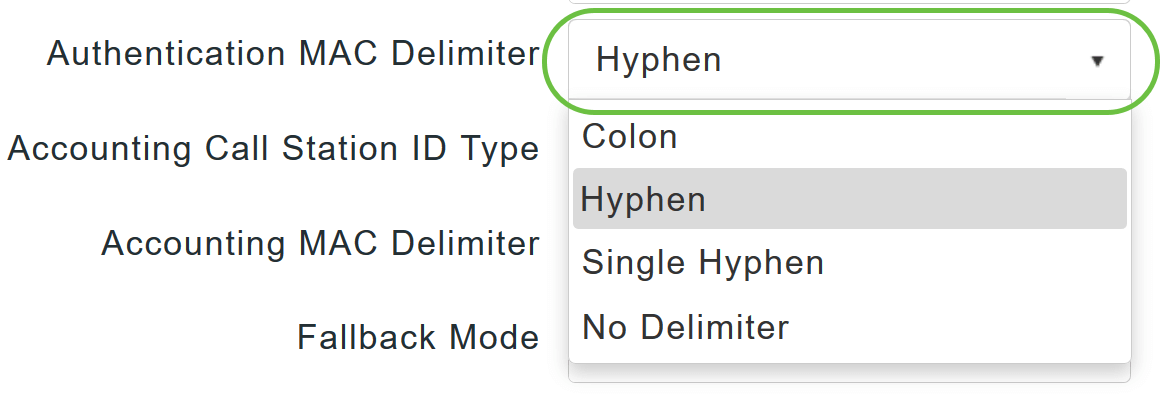
7단계
드롭다운 목록에서 어카운팅 호출 스테이션 ID 유형을 선택합니다.
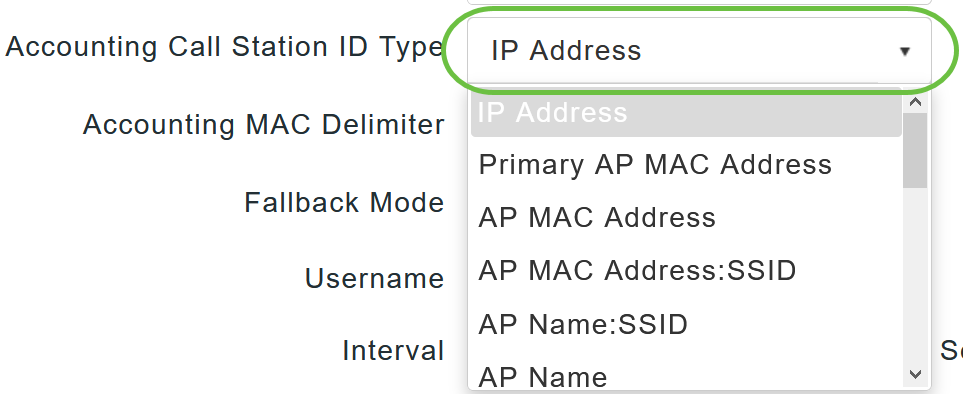
8단계
드롭다운 목록에서 Accounting MAC Delimiter(어카운팅 MAC 구분 기호)를 선택합니다.
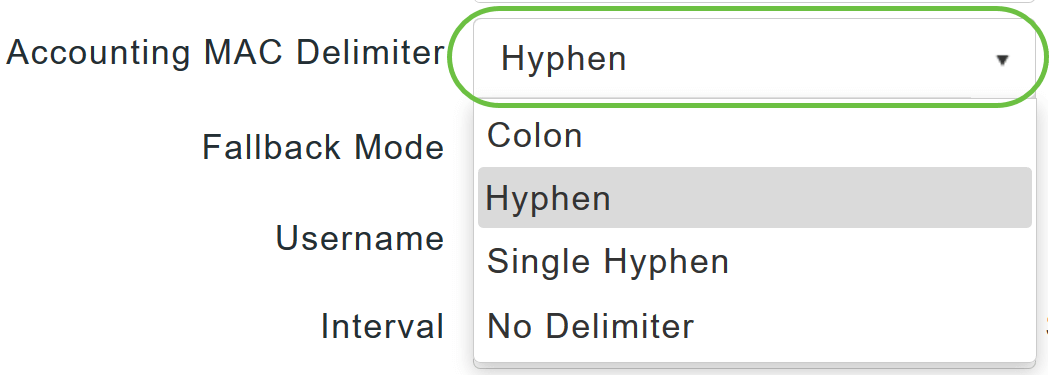
9단계
드롭다운 목록에서 RADIUS 서버 대체 모드를 지정합니다. 다음 중 하나일 수 있습니다.
- Off - RADIUS 서버 대체를 비활성화합니다. 이것이 기본값입니다.
- Passive(수동) - 외부 프로브 메시지를 사용하지 않고 기본 AP가 사용 가능한 백업 서버에서 우선순위가 낮은 서버로 돌아가도록 합니다. 기본 AP는 일정 기간 동안 모든 비활성 서버를 무시하고 나중에 RADIUS 메시지를 전송해야 할 때 재시도합니다.
- Active(활성) - 비활성 상태로 표시된 서버가 다시 온라인 상태인지 사전에 확인하기 위해 RADIUS 프로브 메시지를 사용하여 기본 AP가 사용 가능한 백업 서버에서 우선순위가 낮은 서버로 돌아가도록 합니다. 기본 AP는 모든 활성 RADIUS 요청에 대해 모든 비활성 서버를 무시합니다. 기본 서버가 복구된 ACS 서버에서 응답을 받으면 활성 폴백 RADIUS 서버는 더 이상 활성 프로브 인증을 요청하는 서버에 프로브 메시지를 보내지 않습니다.
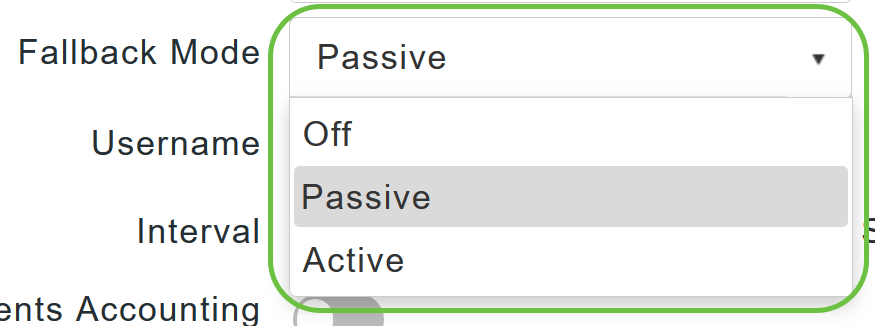
10단계
Active Fallback(활성 폴백) 모드를 활성화한 경우, 비활성 서버 프로브에서 전송할 이름을 Username(사용자 이름) 필드에 입력합니다.
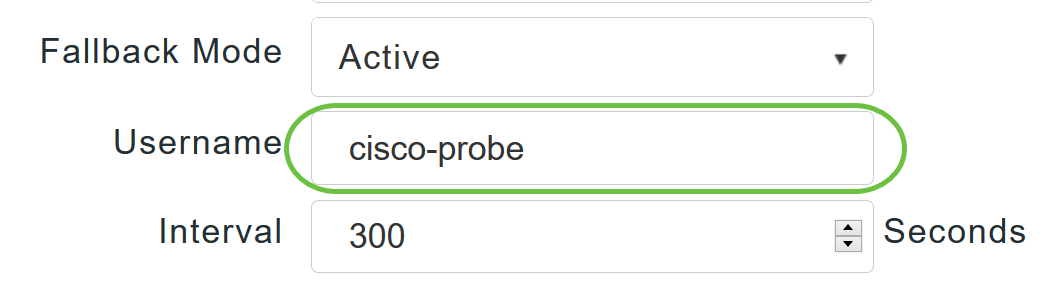
최대 16개의 영숫자를 입력할 수 있습니다. 기본값은 cisco-probe입니다.
11단계
Active Fallback(액티브 폴백) 모드를 활성화한 경우 Interval(간격) 필드에 프로브 간격 값(초)을 입력합니다. 간격은 수동 모드에서는 비활성 시간으로 작동하고 활성 모드에서는 프로브 간격으로 작동합니다.
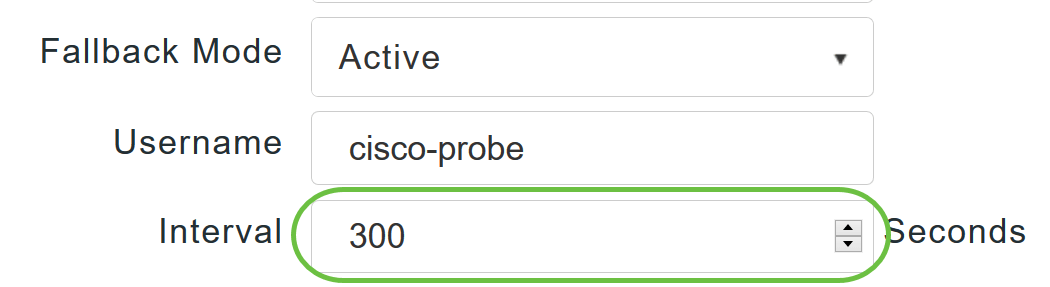
유효한 범위는 180~3600초이며 기본값은 300초입니다.
12단계
AP Events Accounting 슬라이더 버튼을 활성화하여 RADIUS 서버에 어카운팅 요청 전송을 활성화합니다.
네트워크 문제 중에 AP가 기본 AP에서 가입/탈퇴됩니다. 이 옵션을 활성화하면 이러한 이벤트가 모니터링되고 어카운팅 요청이 RADIUS 서버로 전송되어 네트워크 문제를 탐지하는 데 도움이 됩니다.
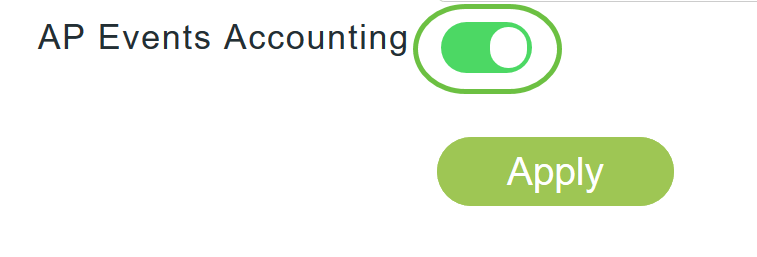
13단계
적용을 클릭합니다.
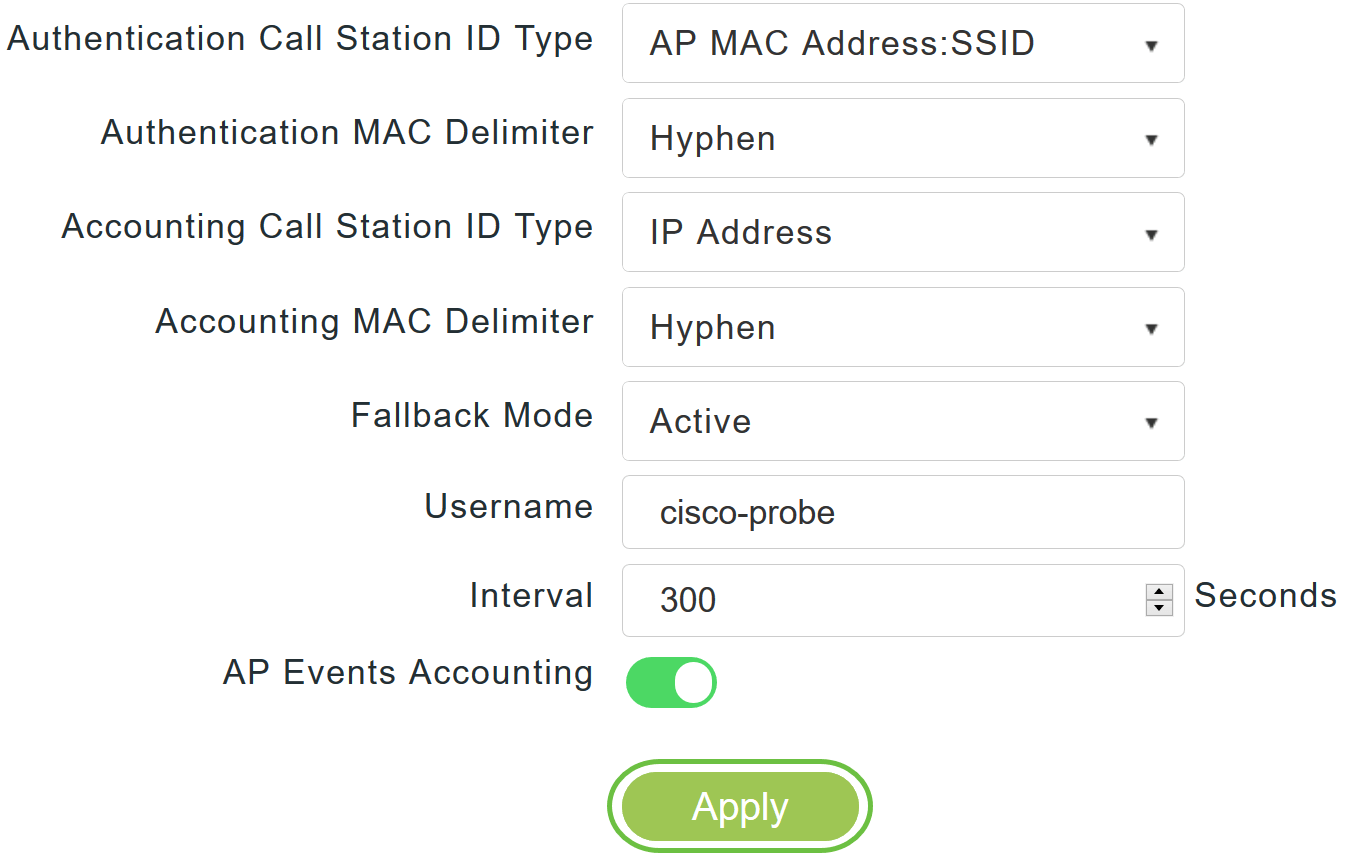
14단계
RADIUS 인증 서버를 구성하려면 Add RADIUS Authentication Server(RADIUS 인증 서버 추가)를 클릭합니다.

15단계
Add/Edit RADIUS Authentication 팝업 창에서 다음을 구성합니다.
- 서버 색인 - 1~6을 선택합니다.
- Network User(네트워크 사용자) - 상태를 활성화합니다. 기본적으로 이는 Enabled(활성화됨)입니다
- 관리 - 상태를 활성화합니다. 기본적으로 이는 Enabled(활성화됨)입니다
- State - 상태를 활성화합니다. 기본적으로 이는 Enabled(활성화됨)입니다
- CoA - 슬라이더 버튼을 이동하여 이 옵션을 활성화하도록 선택할 수 있습니다.
- Server IP Address(서버 IP 주소) - RADIUS 서버의 IPv4 주소를 입력합니다
- 공유 암호 - 공유 암호를 입력합니다.
- Port Number(포트 번호) - RADIUS 서버와의 통신에 사용할 포트 번호를 입력합니다.
- Server Timeout - 서버 시간 제한을 입력합니다.
적용을 클릭합니다.
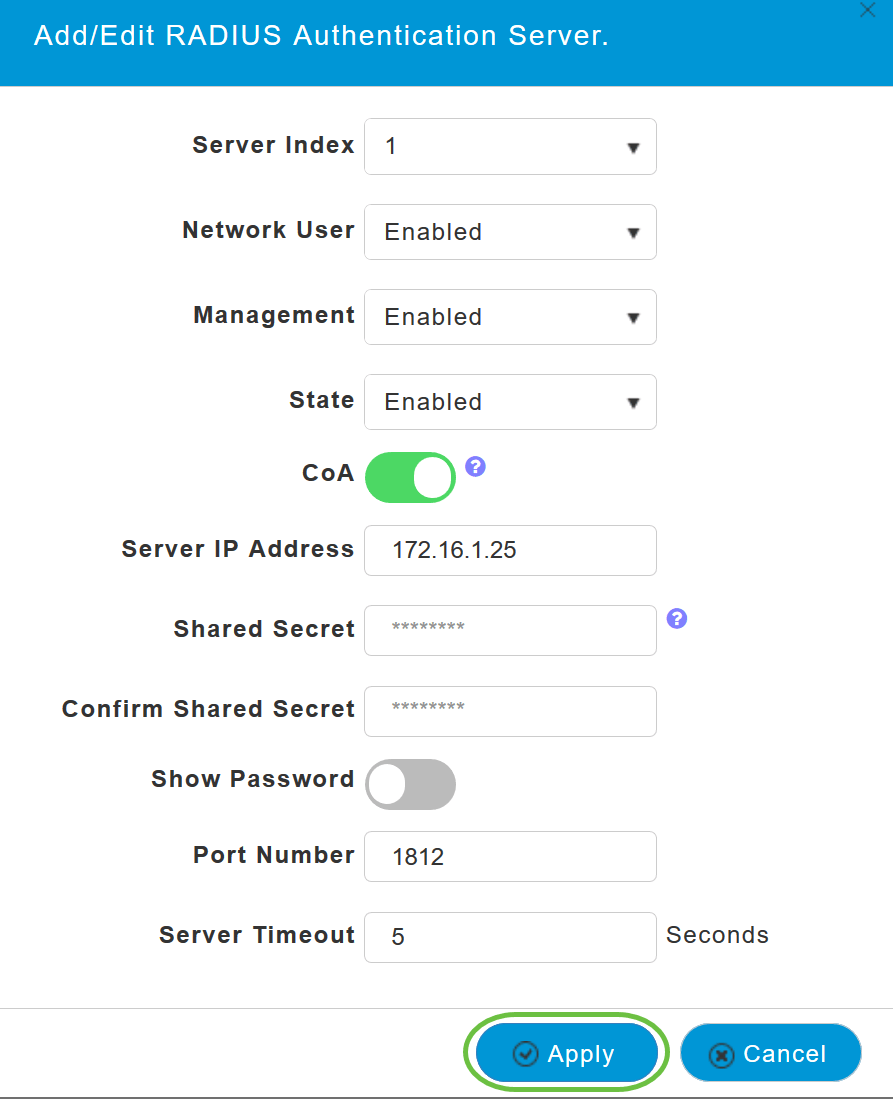
16단계
RADIUS 계정 관리 서버를 추가하려면 페이지에 유사한 필드가 포함되어 있으므로 15단계와 동일한 단계를 수행합니다.

WLAN 구성
1단계
RADIUS를 사용하여 WPA2 인증을 처리할 WLAN을 구성하려면 Wireless settings(무선 설정) > WLAN으로 이동합니다.
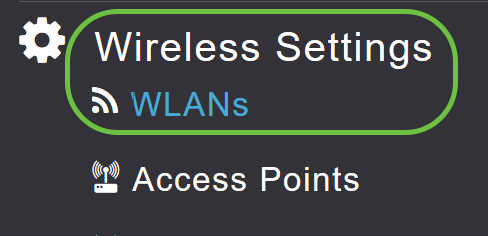
2단계
Add New WLAN/RLAN(새 WLAN/RLAN 추가)을 클릭합니다.
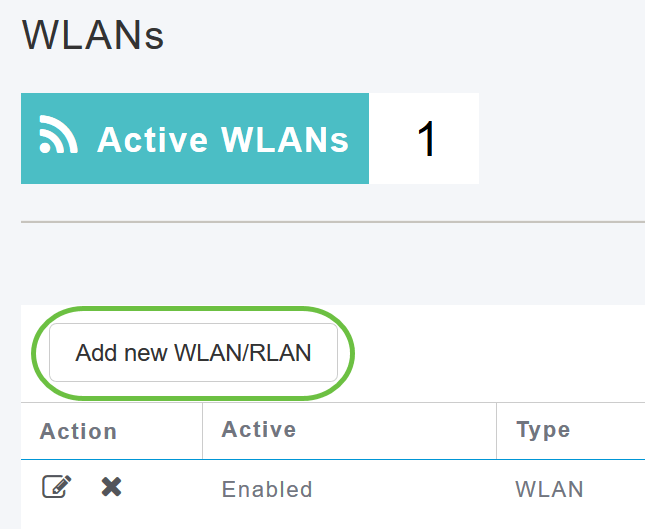
3단계
General(일반) 탭에서 Profile Name(프로파일 이름)을 입력합니다. SSID 필드가 자동으로 입력됩니다. 로컬 프로파일링을 활성화하도록 선택할 수 있습니다. 적용을 클릭합니다.
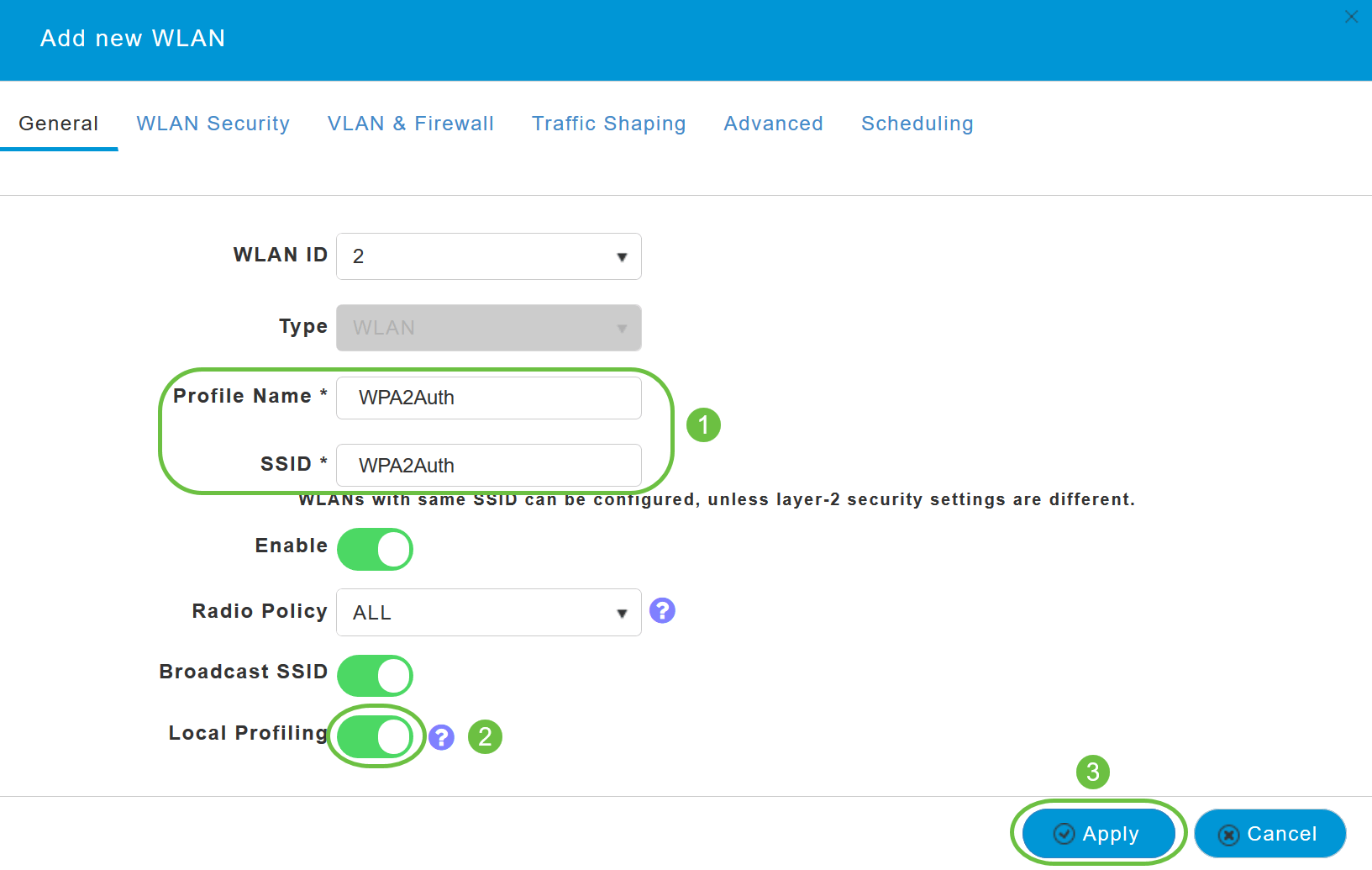
4단계
WLAN Security(WLAN 보안) 탭으로 이동합니다. Security Type 드롭다운 메뉴에서 WPA2Enterprise를 선택합니다. 인증 서버로 External Radius를 선택합니다. Radius 프로파일링을 활성화하도록 선택할 수 있습니다.
5단계
RADIUS 서버 섹션으로 이동합니다. Add RADIUS Authentication Server(RADIUS 인증 서버 추가)를 클릭합니다.
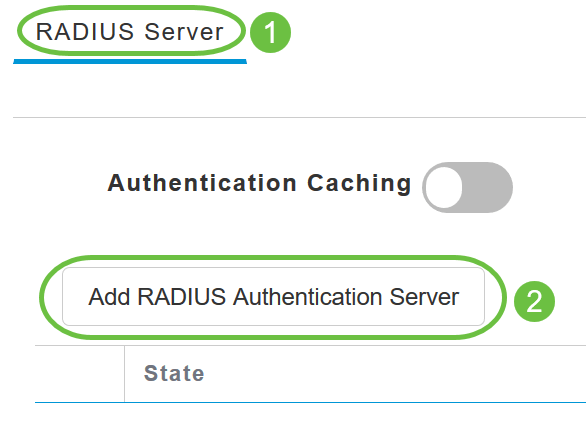
6단계
구성한 RADIUS 인증 서버의 세부 정보를 확인하고 Apply(적용)를 클릭합니다.
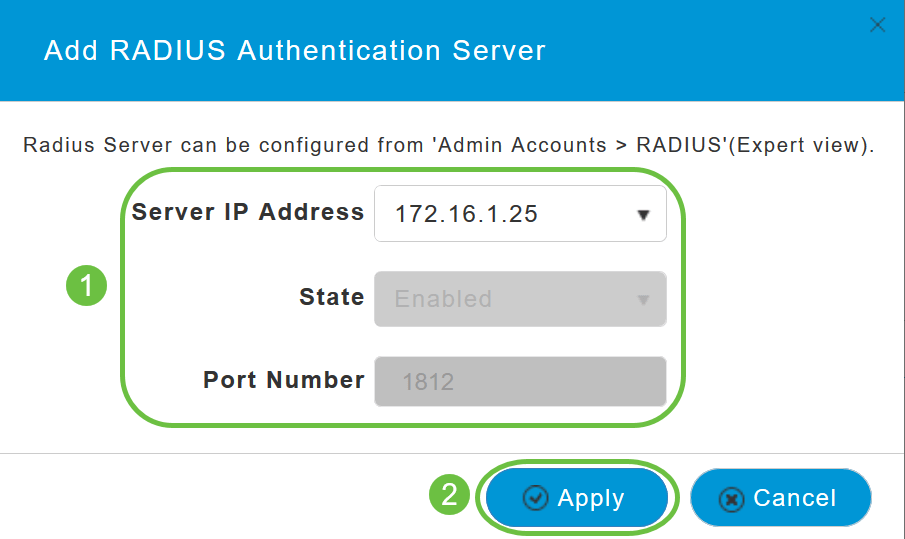
7단계
Add RADIUS Accounting Server(RADIUS 어카운팅 서버 추가)를 클릭합니다.
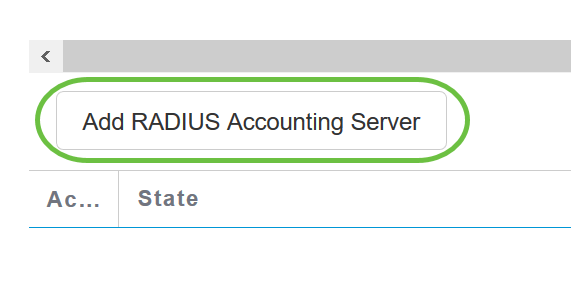
8단계
구성한 RADIUS 계정 관리 서버의 세부 정보를 확인하고 Apply(적용)를 클릭합니다.
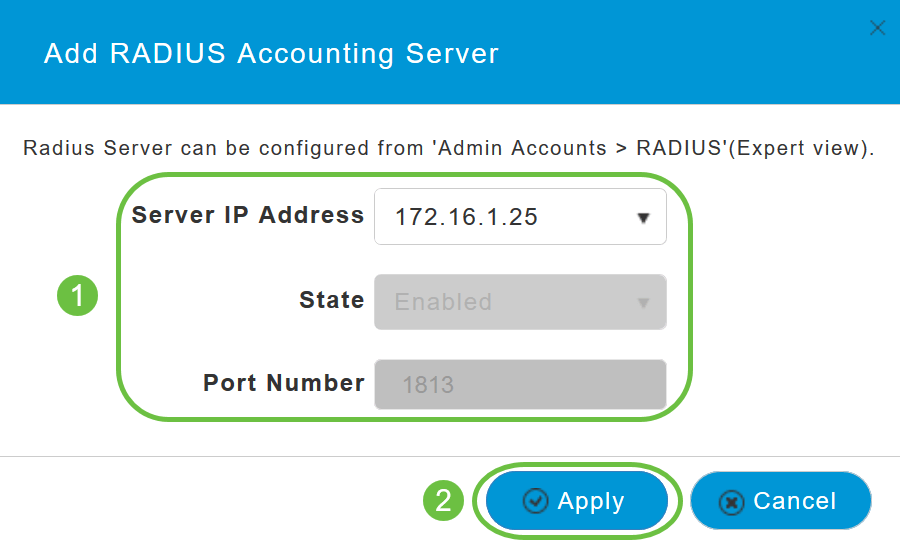
9단계
VLAN & Firewall(VLAN 및 방화벽), Traffic Shaping(트래픽 셰이핑), Advanced(고급) 및 Scheduling(예약) 탭으로 이동하여 네트워크 환경 설정에 따라 설정을 구성합니다. 적용을 클릭합니다.
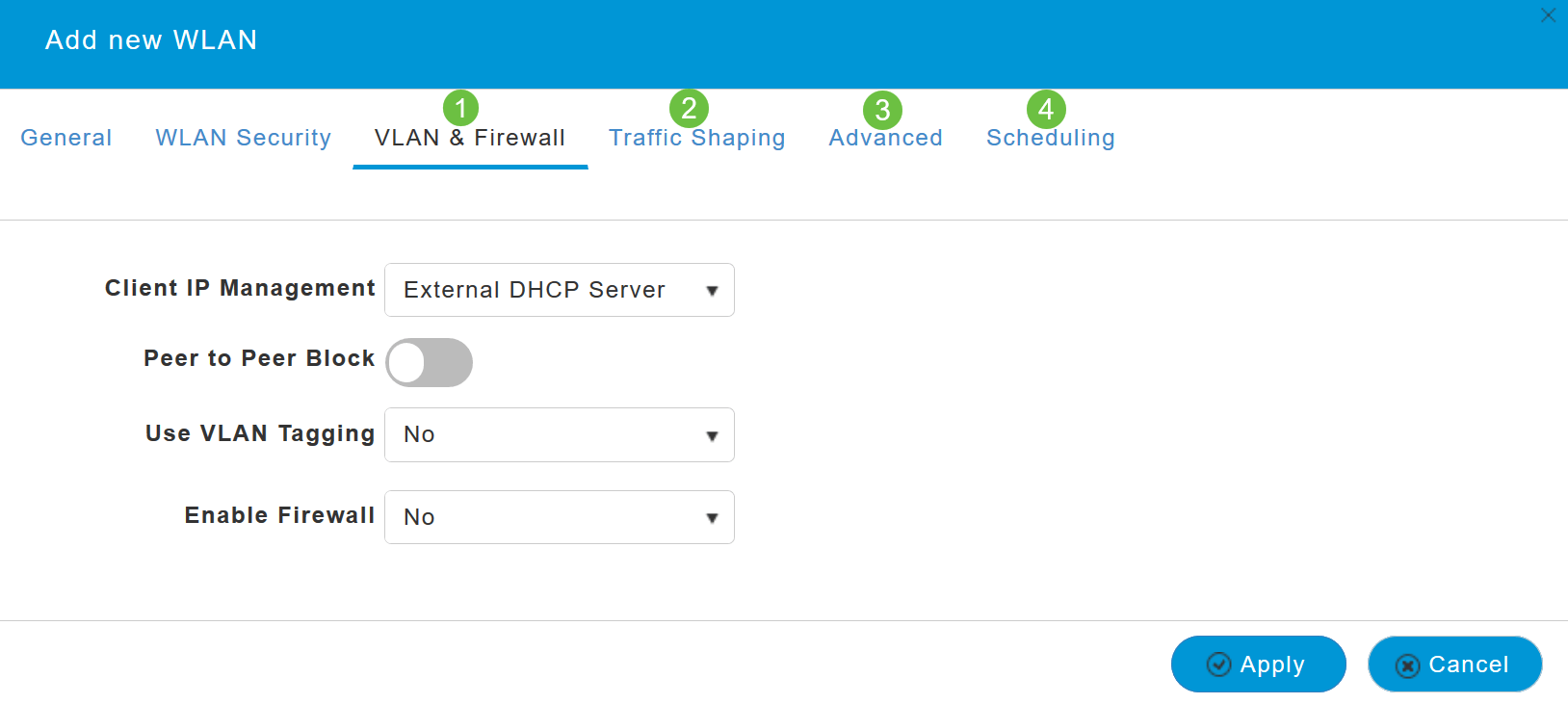
확인
RADIUS 인증을 테스트하려면 다음을 수행합니다.
1단계
Advanced(고급) > Primary AP Tools(기본 AP 툴)로 이동합니다.
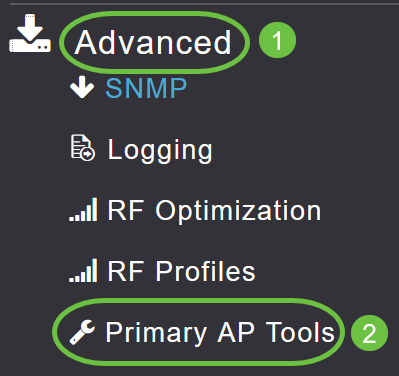
2단계
Troubleshooting Tools(문제 해결 도구)를 클릭합니다.
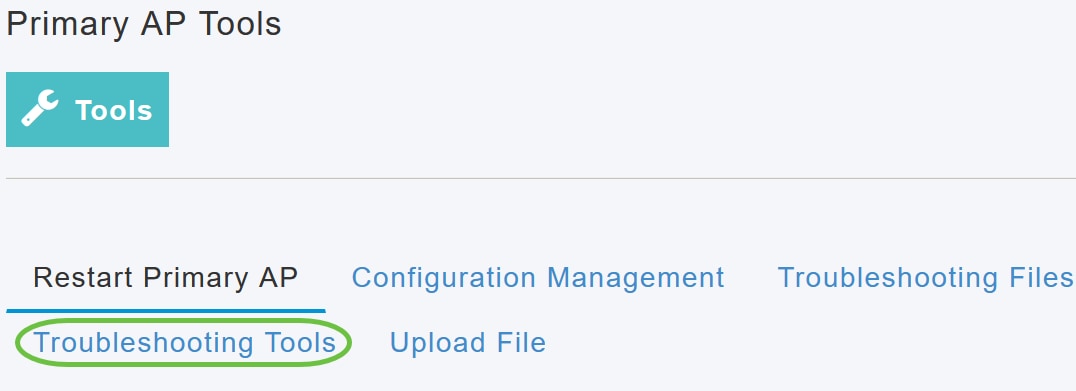
3단계
Radius Response(RADIUS 응답) 섹션에서 이전에 구성한 WLAN 프로파일의 사용자 이름과 비밀번호를 입력하고 Start(시작)를 클릭합니다.
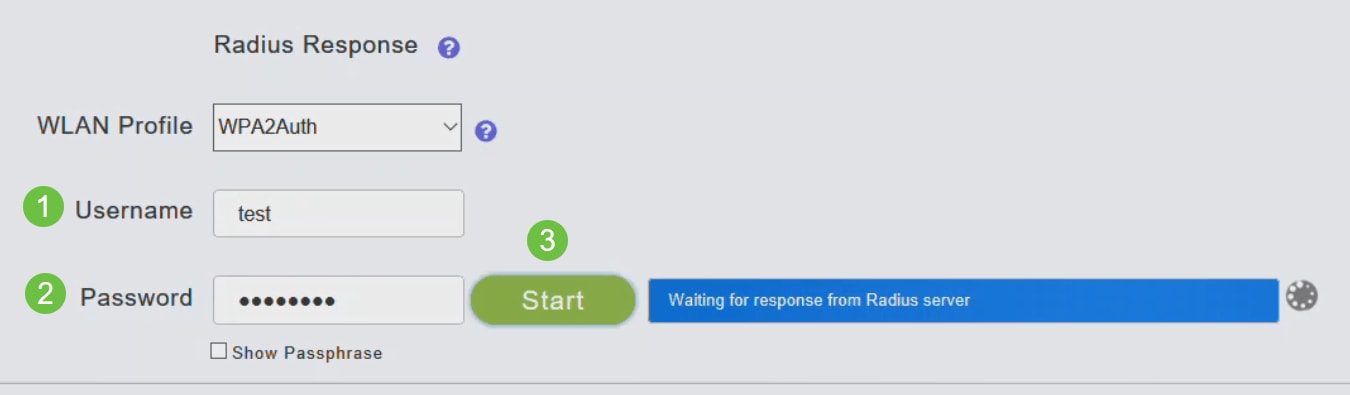
4단계
확인이 성공적으로 완료되면 화면에 다음 알림이 표시됩니다.
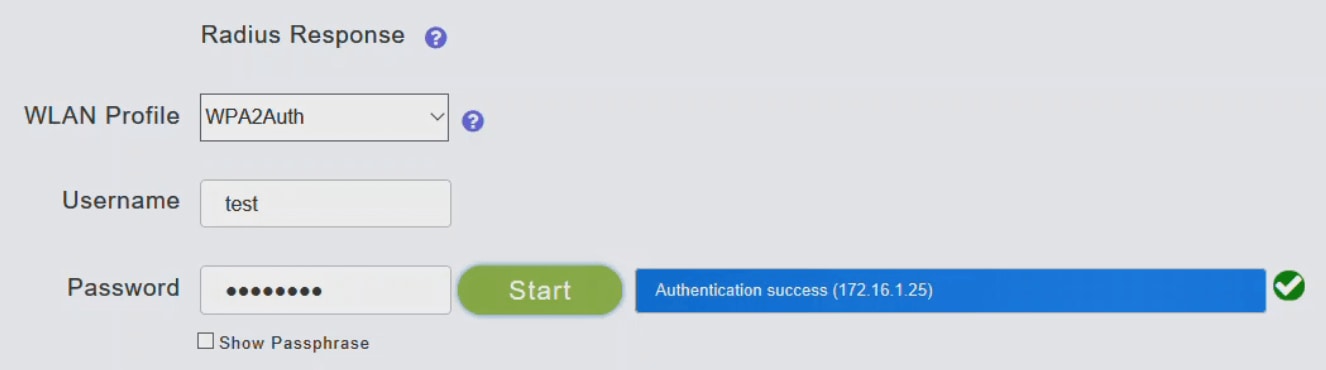
결론
됐습니다! 이제 CBW AP에서 RADIUS를 구성하는 단계를 학습했습니다. 고급 컨피그레이션에 대한 자세한 내용은 Cisco Business Wireless Access Point 관리 가이드를 참조하십시오.
개정 이력
| 개정 | 게시 날짜 | 의견 |
|---|---|---|
1.0 |
13-May-2020
|
최초 릴리스 |
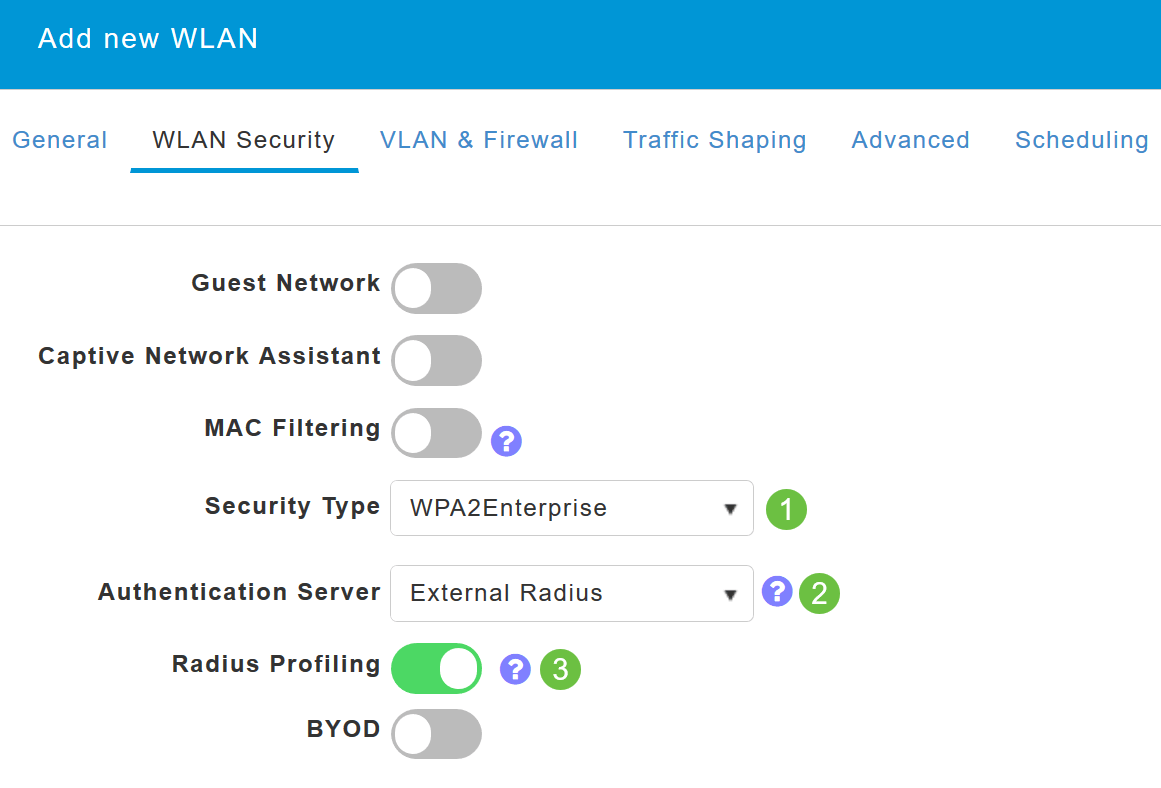
 피드백
피드백